Internet Explorerをより安全に、そしてあなたと家族にとってより役立つものにしたいですか?次に、CEOP( 児童搾取およびオンライン保護センター )Internet Explorer8の拡張バージョン。
CEOPの設定
CEOPツールの完全なセットにアクセスするために、CEOPパック全体をインストールすることを選択しました。インストールプロセスは2つの部分で構成されます…インストールされているコンポーネントを示すCEOPブランドのウィンドウから始まります…
注:特定のCEOPコンポーネントのみをブラウザーに追加したい場合は、コンポーネントを個別にダウンロードできます。
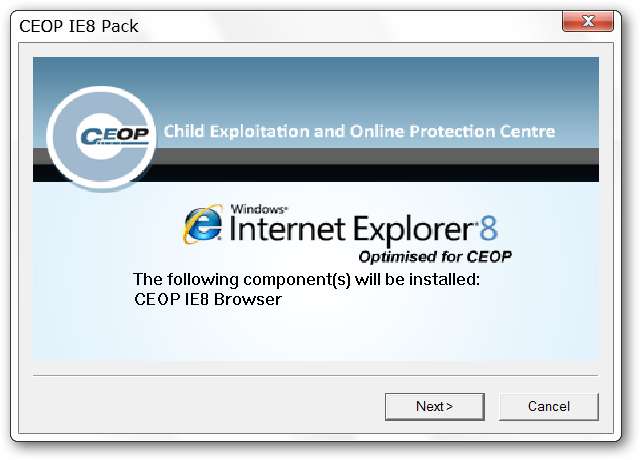
次に、従来のMicrosoft Internet Explorer8インストールウィンドウに移動します。私たちが気づいたことの1つは、ここではコンピュータを再起動する必要があると言われますが、他のウィンドウではログオフ/ログオンプロセスが記載されていることです。すべてがスムーズに進むようにするために、インストールプロセスが完了したらコンピュータを再起動することをお勧めします。
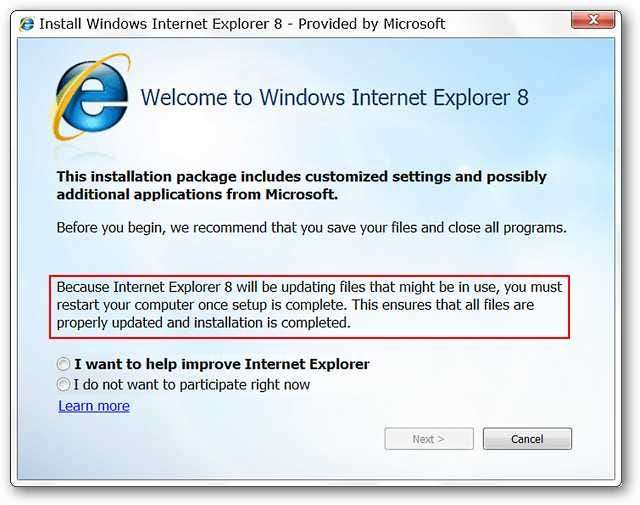
EULAセクションでは、CEOPパックが動作するWindowsのバージョンを確認できます。
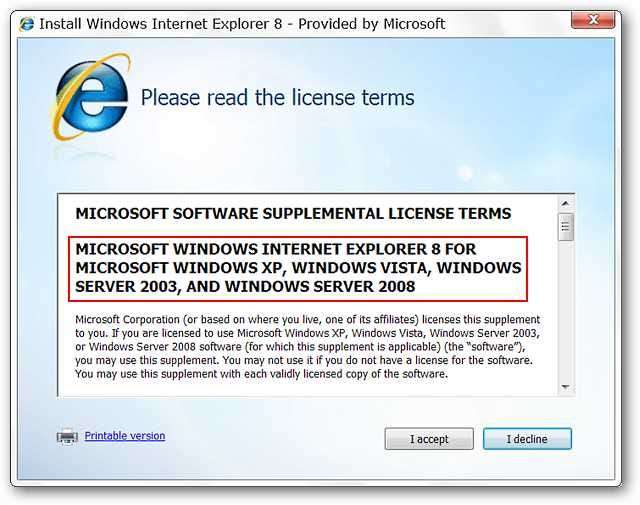
従来のMicrosoftインストールウィンドウを通過すると、CEOPブランドのウィンドウに戻ります。
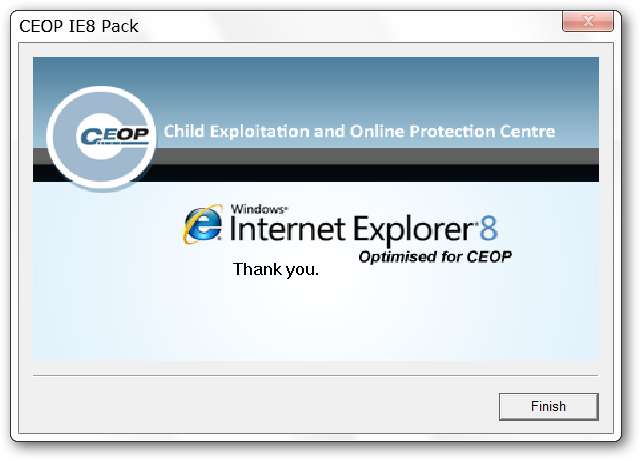
CEOPの実行
コンピューターを再起動してInternetExplorerを開くと、ホームページが変更されていることがわかります。あなたの子供に関して言えば、それはこの場合悪いことではありません。また、CEOPオンラインリソースを確認する機会も提供します。
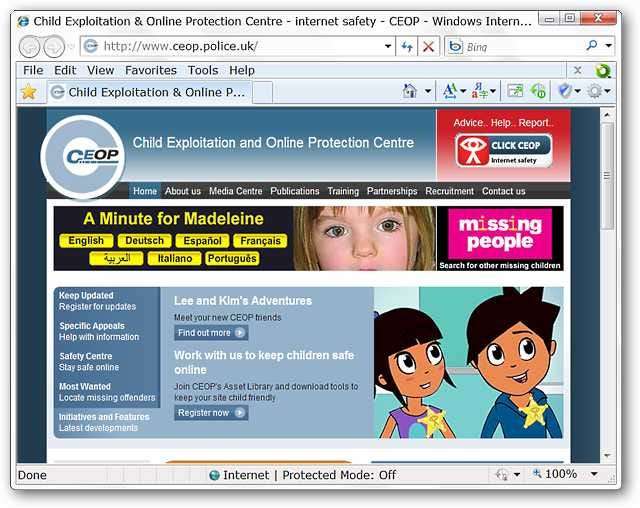
今のところ、すべてがどこにあるのか疑問に思うかもしれませんが、心配しないでください。まず、「検索バー」のドロップダウンメニューで2つの新しい検索プロバイダーを見つけ、必要に応じて新しいデフォルトを選択します。
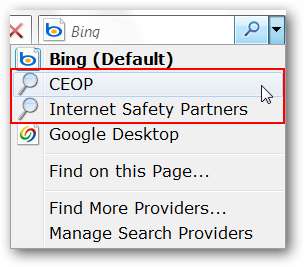
次に探すべきことは、「お気に入りメニュー」に追加された新しいリンクです。これらのリンクは間違いなくあなたとあなたの家族に役立つことができます。
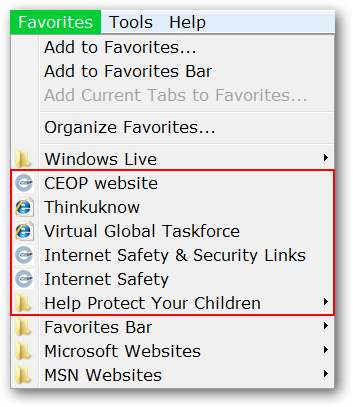
3番目の部分では、「クリックCEOPボタン」を表示するために、「お気に入りバー」が表示されている必要があります。以前に行ったことがない場合は、「Webスライス」のサブスクライブをオンにする必要があります。
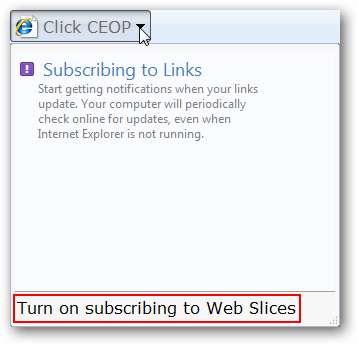
「はい」をクリックして、サブスクリプションプロセスを終了します。
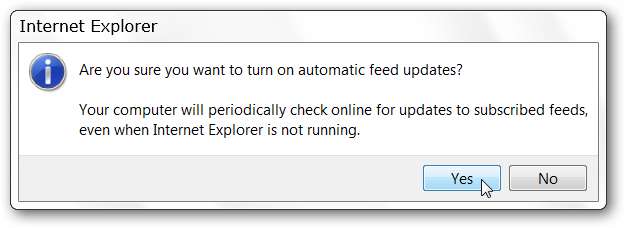
「CEOPボタン」をもう一度クリックすると、あなたとあなたの子供に情報を提供するのに役立つあらゆる種類の新しいリンクが表示されます。上部は「トピックカテゴリ」に分類され、下部は「年齢層」用に設定されていることに注意してください。必要な情報や必要な情報に集中するのに非常に役立ちます。
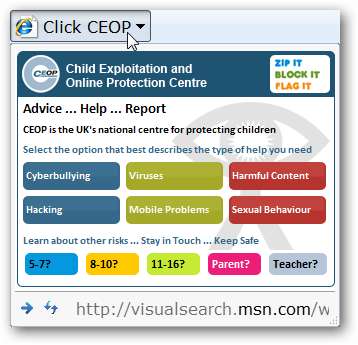
特定のトピックに関する情報とヘルプをお探しですか?たとえば、「ネットいじめのリンク」をクリックすると、ネットいじめに関する情報と問題の解決に役立つリンクが記載された次のWebページが開きます。
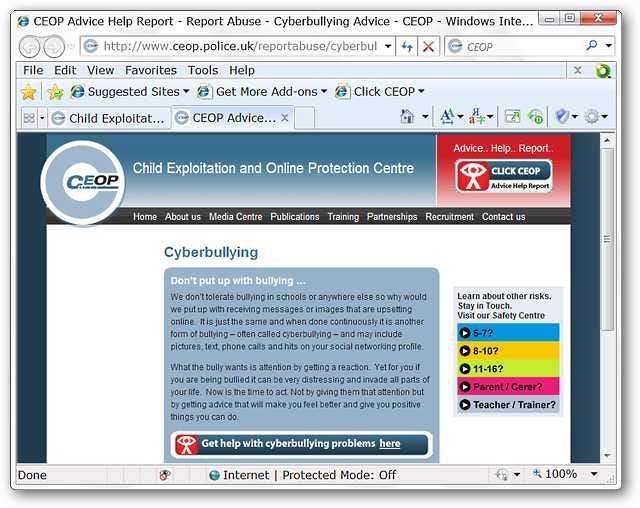
お子様の年齢層に焦点を当てたものが必要ですか? 「8-10?例として「リンク」がこのページを開きました。
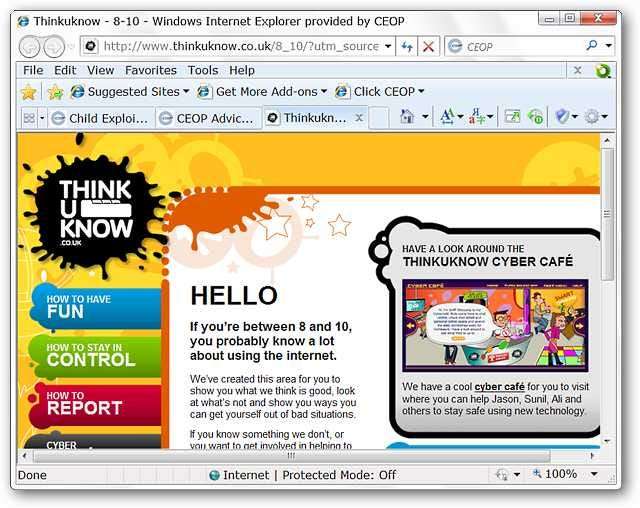
あなたに焦点を当てた情報が欲しいですか?親?リンク」はこのページにつながります。 「トピックカテゴリと年齢層」により、CEOPボタンはInternetExplorerに非常に便利で「家族向け」に追加されます。
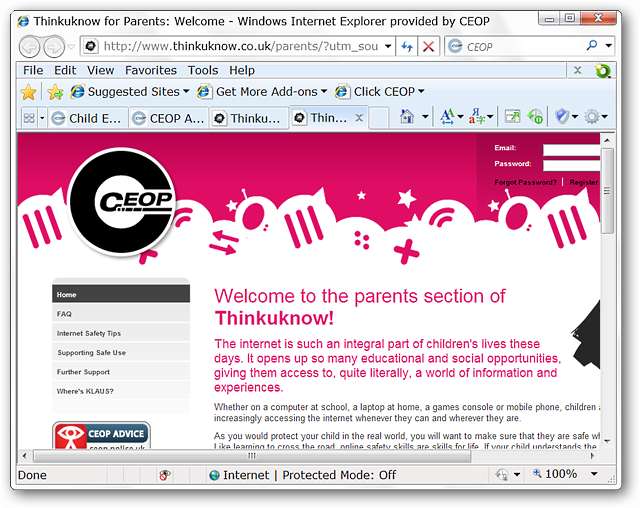
おそらくあなた(またはあなたの子供)はあなたの子供に影響を与えている何かを探したいと思うでしょう。 「検索語」を入力すると、両方の検索プロバイダーが問題に対処するための役立つ提案を提供します。ここでは、どちらの場合も、これらは非常に良い提案だと感じました…
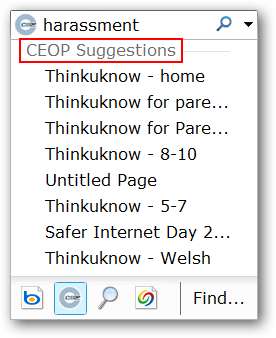
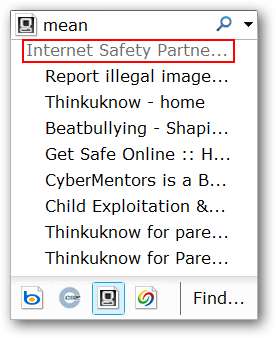
結論
CEOPツールで何ができるかを垣間見ることができましたが、それがあなたとあなたの家族にとってどれほど役立つかを知る最良の方法は、自分で試してみることです。あなたの子供の安全と幸福はそれだけの価値があります。
リンク
Internet ExplorerCEOPパックをダウンロードする (ウェブページの下部にあるリンク)
注:単一のコンポーネントに関心がある場合、または一部のみがこれらのリンクを使用する場合。
ClickCEOPボタンをダウンロードする
SearchCEOPをダウンロード
インターネットの安全性とセキュリティの検索をダウンロードする







![Firefox 4がついにリリースされ、Opera[Screenshot Tour]のように見えます](https://cdn.thefastcode.com/static/thumbs/firefox-4-finally-released-and-it-looks-like-opera-screenshot-tour.jpg)